如何超频RAM?
如果您知道 RAM 是什么,那么超频它可以成为提高系统整体性能的好方法,几乎可以完成每项任务。更大的内存带宽意味着 CPU 可以充分发挥其潜力,尤其是在您超频处理器的情况下。
超频RAM有什么好处?
超频 RAM 可以提高数据传输速率,数据传输速率是指 RAM 将数据传送到 CPU 以完成一个过程的速度。如果您的 RAM 太慢(是的,RAM 速度很重要),它可能会造成瓶颈,无法充分利用 CPU 的潜力。如果您正在运行预算系统,这可能无关紧要,但是如果您的计算机配备了一流的处理器,您不想使用性能不佳的内存套件来减慢它的速度。
最简单的解决方案是购买更新、更快的 RAM。但是,只要不超过推荐的电压,您实际上可以手动提高 RAM 的速度,在某些情况下,您只能通过执行自己的一些系统调整来充分利用更快的内存套件。
超频 RAM 可以在日常使用中获得一些性能提升,但它在游戏中确实大放异彩。游戏更依赖处理器而不是显卡的游戏将凸显 RAM 的重要性。使用更快的内存可以加快到 CPU 的数据传输速度,并可能导致更高的每秒帧数 (fps)。
无论您是发烧友、游戏玩家、喜欢充分利用硬件的人,还是只是好奇的用户,超频 RAM 都可以带来一些好处——如果您做得正确,这是安全的。
准备超频
当您开始对 RAM(或任何组件)进行超频时,最重要的事情是建立一个基线,这样当您进行超频并查看套件的速度时,您将能够分辨出差异。
步骤1:使用 CPU-Z 等实用程序记下内存的默认速度和计时。记下速度和时间,因为您稍后会将它们与新的排名进行比较。
除了 CPU-Z 之外,您还需要在后台运行像 HWInfo 这样的工具,以密切关注内存温度并进行更精细的频率跟踪。
如果您使用的是 AMD Ryzen 处理器并打算手动超频,您还可以下载一个名为 DRAM Calculator for Ryzen 的工具。这将帮助您为特定硬件选择正确的频率。

步骤2:设置好这两个工具后,是时候对当前的 RAM 设置进行一些压力测试了。这就是基准测试工具的用武之地。
PassMark 和 AIDA64 是很棒的综合基准测试,它们会给你一些原始带宽数字,以帮助弄清楚你的超频产生了多大的影响。Cinebench 是一个 CPU 密集型应用程序,可以显示 RAM 的超频提高了 CPU 性能的程度。最后,Memtest 非常适合密切关注您的 RAM,因此请在整个过程中使用它。
您需要在超频之前运行这些程序,然后在超频完成后再次运行这些程序,以便比较分数。
对于更真实的测试,像 Shadow of the Tomb Raider、Civilization VI 和 GTA V 这样的 CPU 密集型游戏可以让您很好地了解您已经成功实现了哪些游戏性能改进。
使用 XMP 和 Expo 内存配置文件进行超频
大多数现代内存套件都带有 XMP 或 Expo 配置文件,这实际上是工厂超频配置文件。您可以在 BIOS 中激活此功能以使内存达到其额定速度,但这实际上是超频,这是提高系统性能的最直接方法,同时也可以利用您支付的内存速度。
步骤1:要访问 XMP 和 Expo,请在启动时按下主板的相应键,进入 UEFI/BIOS。它通常是 F1 到 F10 键或 Delete 键之一。如果您不熟悉 BIOS,请查看我们的指南,了解如何使用 BIOS。
步骤2:每个主板都不同,但您想搜索超频设置。在我们的华硕示例中,它位于 Extreme Tweaker 菜单中。查看内存调整部分,当您找到内存的 XMP 或 Expo 设置时,请选择您要使用的设置。
保存设置并重新启动,您应该能够看到新的内存设置。
但是,其中许多套件的功能可能超出 XMP 和 Expo 配置文件所允许的范围。为此,您需要深入了解更耗时、更复杂的手动超频世界。
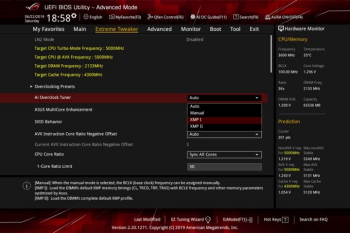
手动RAM超频
手动超频是最耗时的选项,但如果您知道自己在做什么,它也可以产生最大的回报。这也是达到比 XMP 和 Expo 配置文件中保存的 RAM 速度更高的 RAM 速度的最佳方式。虽然看起来有点吓人,但您可以放心,只要您小心并且不采用“一次性”的方法,超频 RAM 应该是相当安全的。
步骤1:与 XMP 设置一样,在 UEFI/BIOS 中找到内存调整菜单,只是这次使用手动设置,而不是预先确定的 XMP 选项。
步骤2:调整内存频率后,重新启动计算机并启动 Windows。现在是时候使用我们上面提到的程序运行一些基准测试了。进行彻底测试,不仅要使用程序,还要使用您最喜欢的 CPU 密集型游戏。
步骤3:如果您完成了所有基准测试而没有崩溃或错误,请再次提高频率。如果遇到崩溃,您可以缩减超频并认为工作已完成,或者提高电压以查看是否能提高稳定性。
记住要慢慢来,对测试进行尽职调查。如果你一次性把频率调得太高,你就不知道哪些频率是不稳定的,什么不是,这迫使你进一步往下走,找到一个稳定的点。
也要注意基准测试中的性能数字。提高频率有时会导致 RAM 的计时自动松动,从而影响其延迟和性能。有时,使用较低的频率和更紧凑的时间会更好。
步骤4:当您找到您满意的频率时,请执行额外的、长期的基准测试和稳定性测试,以确认即使在重复负载下,您的内存也不会导致任何系统崩溃。如果是这样,请根据需要降低频率或提高电压,并执行另一轮重度稳定性测试。
如何收紧时间安排
如果您想更进一步,除了调整 RAM 的频率外,您还可以随时收紧时间。您通常可以在 UEFI/BIOS 中与调整频率相同的部分中执行此操作。您必须禁用 XMP 配置文件并切换到手动超频。
收紧时间意味着您将调整各种数字,保存新设置,然后重新启动计算机以查看它是否运行顺畅。这是一项反复试验的工作,主要应该留给更高级的用户,他们有信心知道自己该怎么做。
永远不要一次改变太多东西,并记住,并非所有的频率和时间组合都能很好地协同工作。使用这些设置,直到基准测试返回至少 30 分钟测试的稳定结果。
关于 AMD 和 Infinity Fabric 的注意事项
使用 AMD Ryzen 处理器超频 RAM 与 Intel CPU 非常相似,但您还需要考虑 Infinity Fabric。它是 AMD CPU 内部的专有系统互连架构,其时钟速度与您的内存同步。当它上升时,Infinity Fabric 也会上升,达到一定程度。
使用 DDR4 时,1:1 的比率在 3,600MHz 之后会发生变化,虽然这可能意味着更高的整体性能,但延迟损失并不总是值得的。
使用 DDR5,它更简单一些,只需确保无限结构时钟在内存时钟的某个乘数范围内。Infinity Fabric 超频也是一种可能性,对于那些想要在与内存去同步后玩频率的人来说,超频也是一种可能性,但这是更高级的超频,需要自己的时间和精力。
本文转自媒体报道或网络平台,系作者个人立场或观点。我方转载仅为分享,不代表我方赞成或认同。若来源标注错误或侵犯了您的合法权益,请及时联系客服,我们作为中立的平台服务者将及时更正、删除或依法处理。




